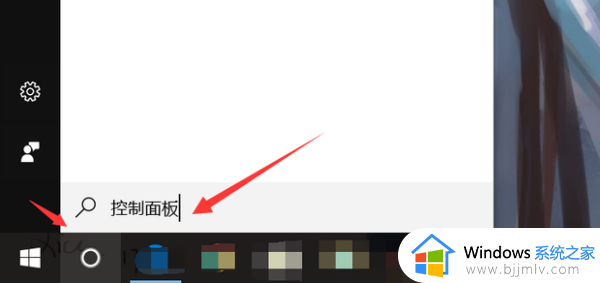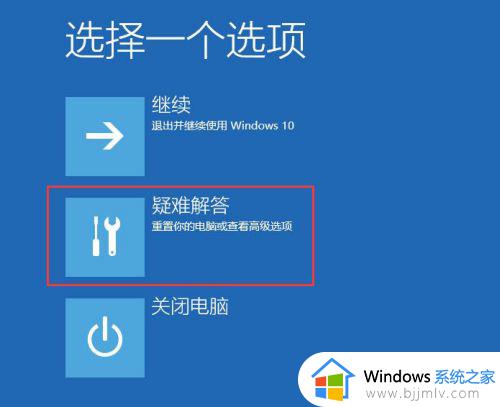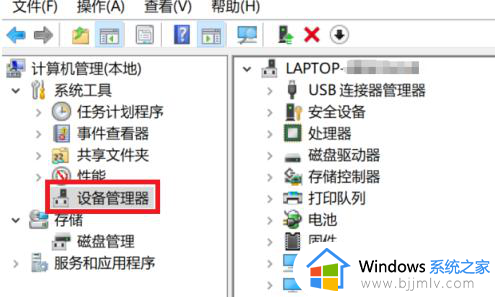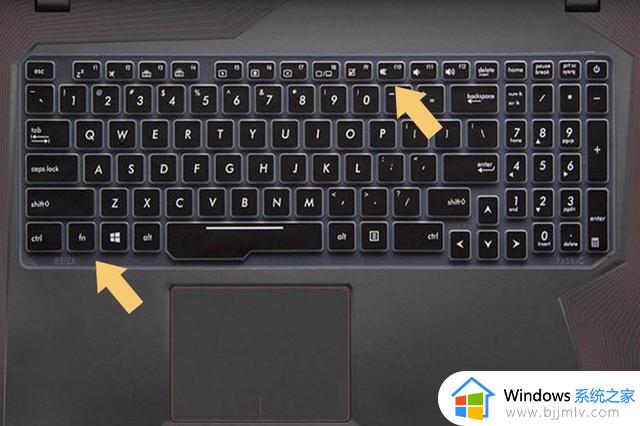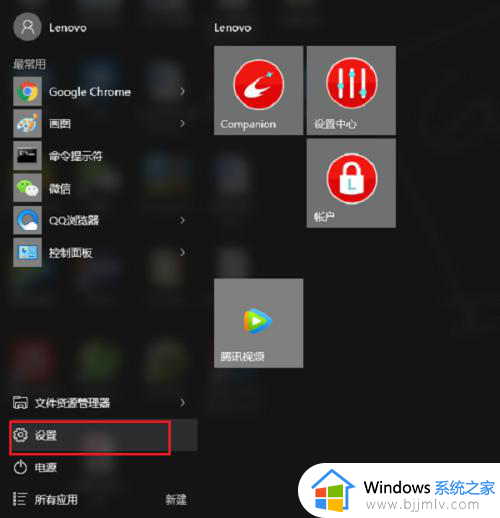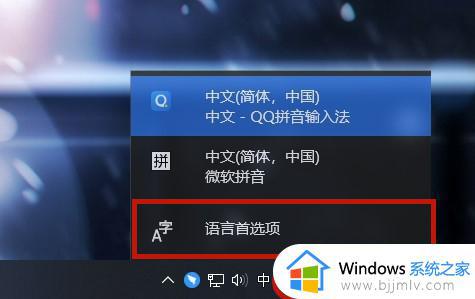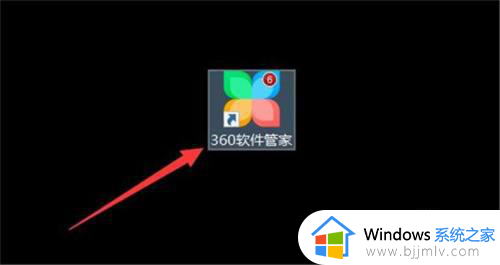笔记本电脑输入不了字怎么办 笔记本电脑突然输入不了字处理方法
更新时间:2024-04-25 16:05:42作者:runxin
因为在笔记本电脑安装的微软系统自带有输入法工具,所以也能够满足用户日常编辑的输入需求,可是近日有用户在使用笔记本电脑进行编辑文档时,却莫名遇到了突然输入不了字的情况,对此笔记本电脑输入不了字怎么办呢?下面小编就给大家带来笔记本电脑突然输入不了字处理方法。
具体方法如下:
1、首先点击电脑左下方的win图标,在弹出的菜单中点击设备管理器进入;
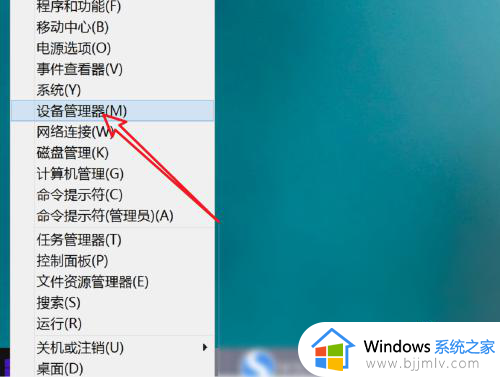
2、然后在新的界面点击键盘进入属性;
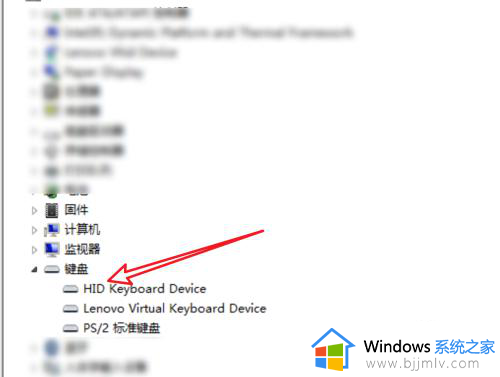
3、最后在驱动程序界面点击更新驱动程序并点击确定即可恢复。
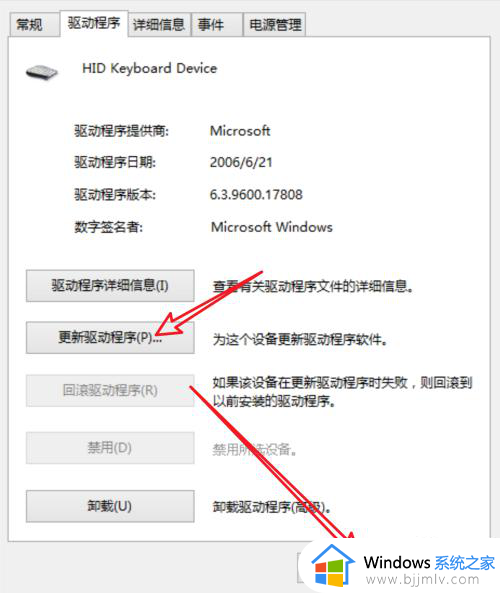
以上就是小编告诉大家的笔记本电脑突然输入不了字处理方法了,碰到同样情况的朋友们赶紧参照小编的方法来处理吧,希望本文能够对大家有所帮助。